在WPS中遇到困惑不知如何操作?
1、 首先,我们在自己的手机桌面上找到已经下载安装完成好了的软件,点击进入。
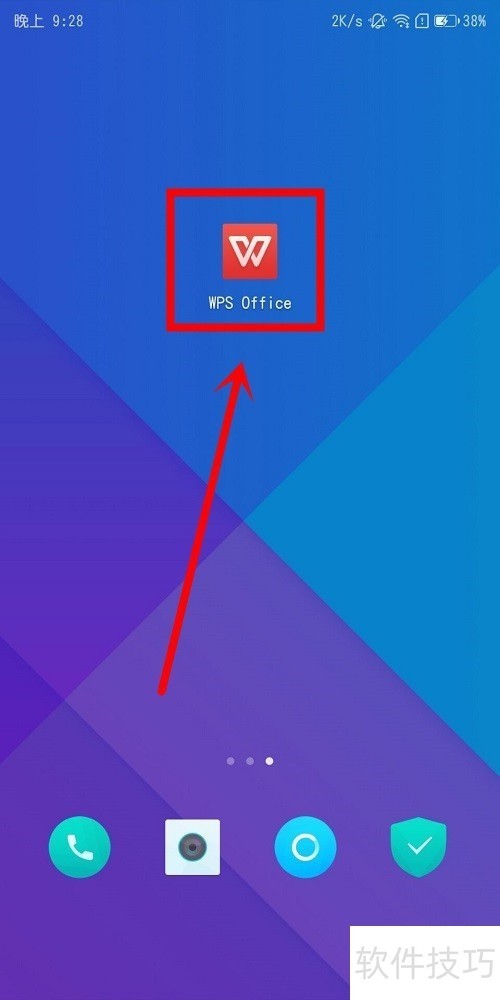
2、 进入到软件首界面中之后,在该页面的右下方位置我们找到十字形的图标,点击进入。
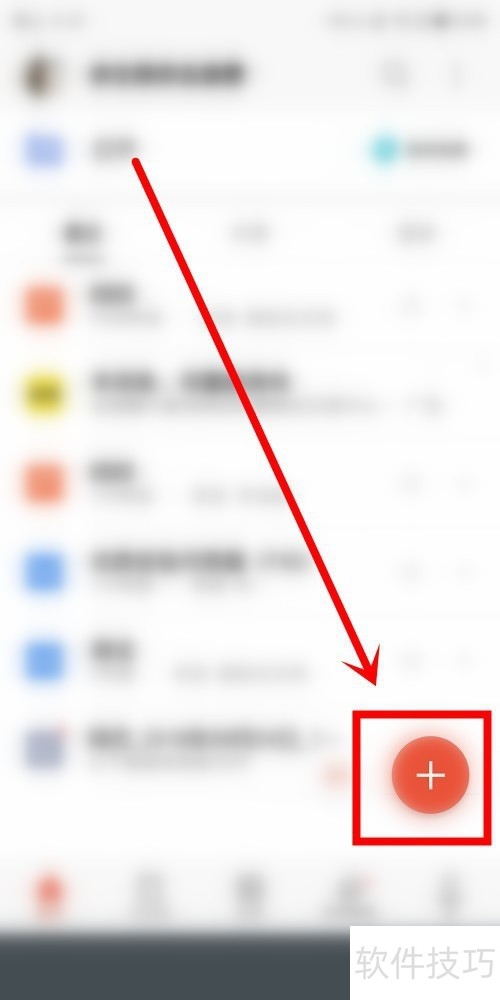
3、 进入到新建这个页面中之后,在该页面中我们找到新建文档这个选项,点击进入。
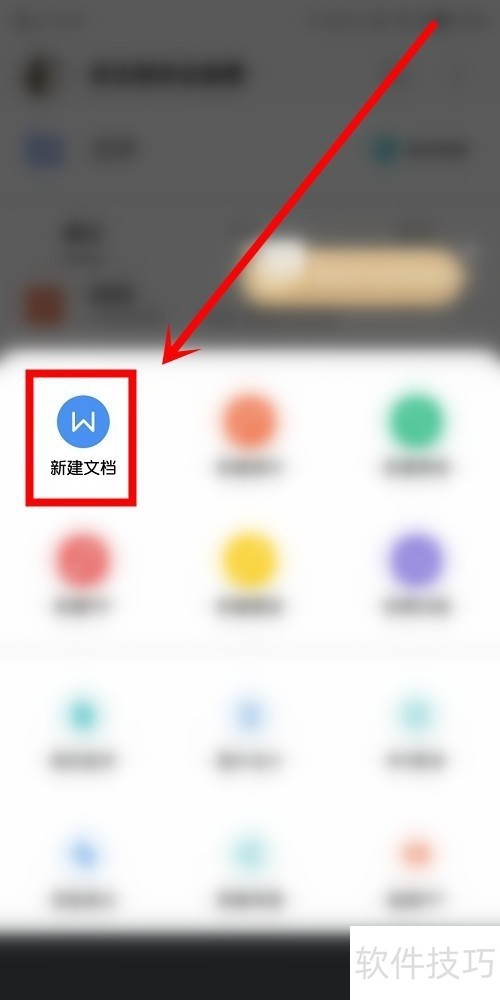
4、 进入到新建文档这个页面中之后,在该页面中我们找到新建空白这个选项,点击进入。
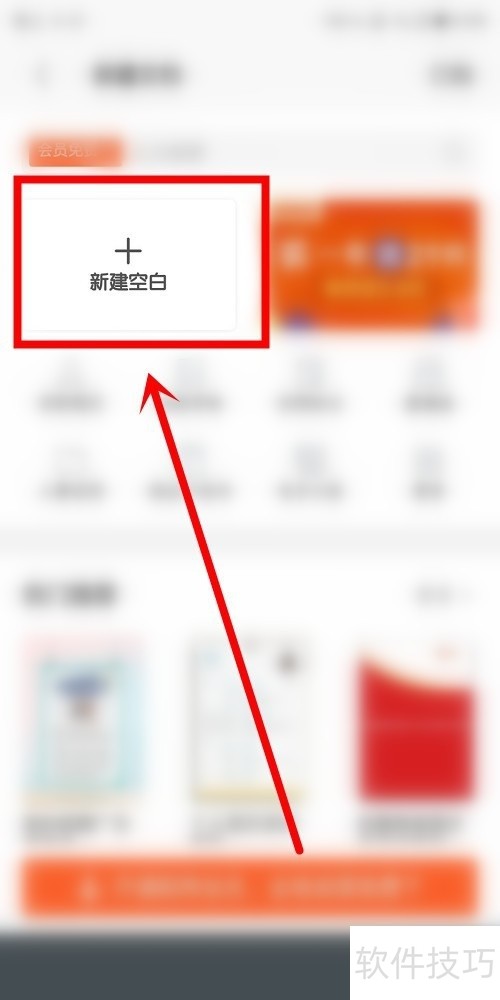
5、 进入到文档这个页面中之后,在该页面中我们找到并输入内容。
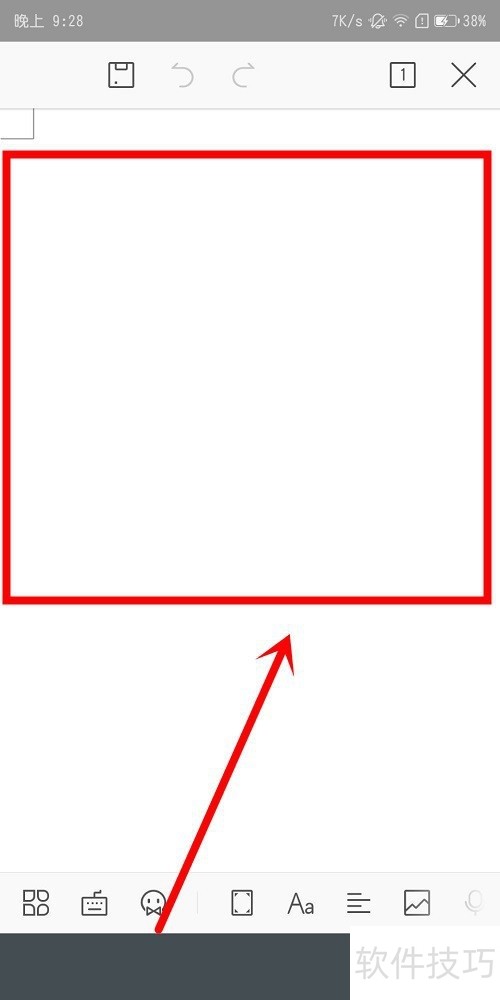
6、 内容输入完成之后,我们点击文档页面左上角位置的保存这个图标进入。
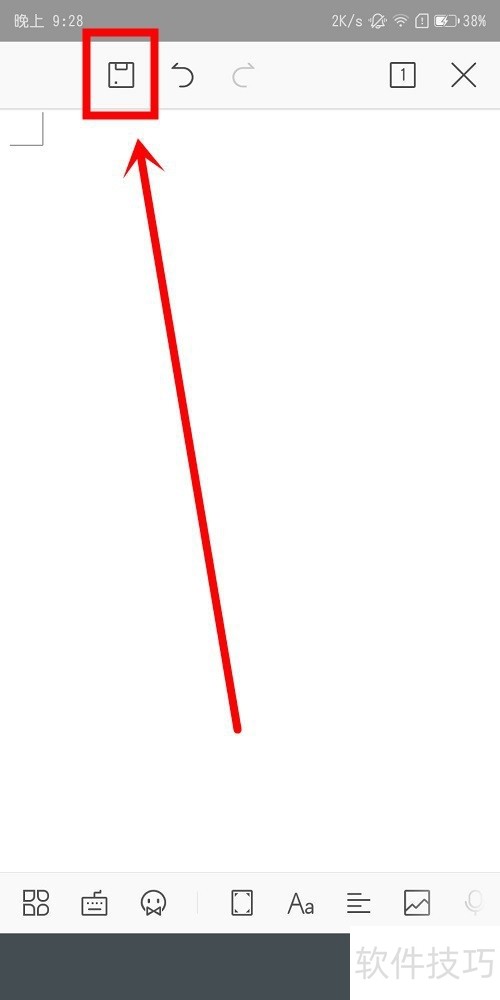
7、 进入到保存这个页面中之后,在该页面中我们找到并选择好保存路径。
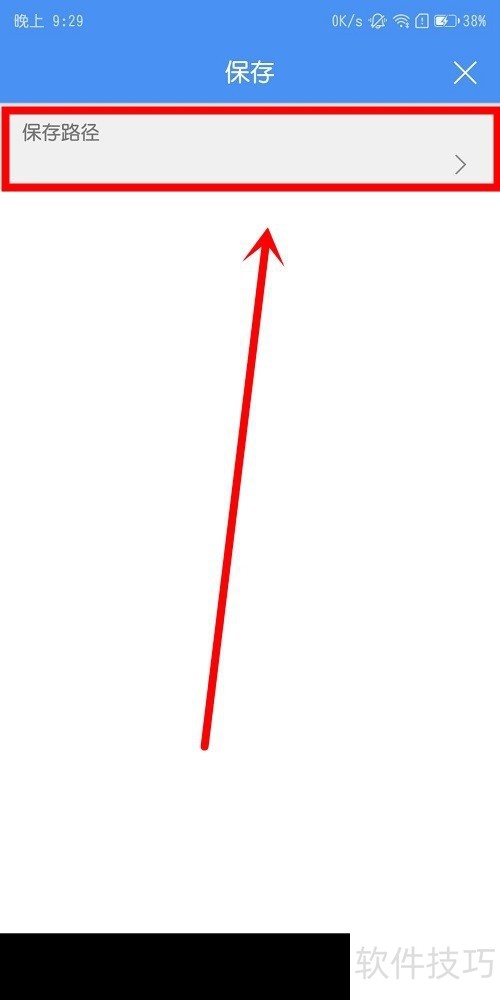
8、 还是在保存这个页面中,在该页面中我们找到并填写好文档名称。
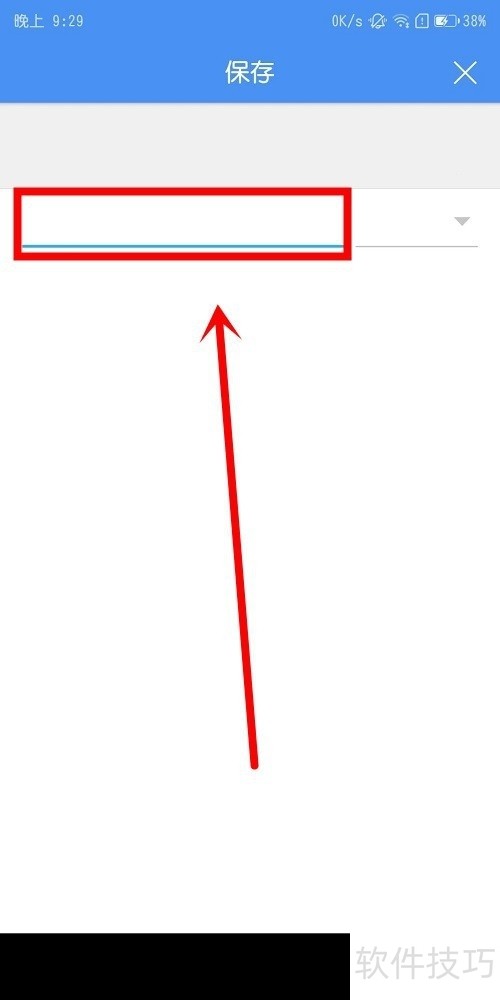
文章标题:wps中如何新建文档
文章链接://www.hpwebtech.com/jiqiao/211198.html
为给用户提供更多有价值信息,ZOL下载站整理发布,如果有侵权请联系删除,转载请保留出处。
- 上一问:wps如何把最后一页设置为横版
- 下一问:office2013电话激活具体步骤
相关软件推荐
其他类似技巧
- 2024-08-27 11:53:02wps中如何新建文档
- 2024-08-27 11:49:01wps如何把最后一页设置为横版
- 2024-08-27 11:47:02wps表格怎么使用自动筛选
- 2024-08-27 11:44:02WPS文档观看时如何水平拆分(上下)?
- 2024-08-27 11:41:02wps ppt模板中带的音乐怎么删除/更换
- 2024-08-27 11:37:02wps怎么筛选相同数据并删除
- 2024-08-27 11:36:02WPS文档中如何给表格内文字添加底色
- 2024-08-27 11:35:02WPS表格如何查看修改了的痕迹
- 2024-08-27 11:34:02WPS文字如何将箭头形状修改为长方形三角形。
- 2024-08-27 11:32:02WPS如何关闭热点及广告推送
金山WPS Office软件简介
WPS大大增强用户易用性,供用户根据特定的需求选择使用,并给第三方的插件开发提供便利。ZOL提供wps官方下载免费完整版。软件特性:办公, 由此开始新增首页, 方便您找到常用的办公软件和服务。需要到”WPS云文档”找文件? 不用打开资源管理器, 直接在 WPS 首页里打开就行。当然也少不了最近使用的各类文档和各种工作状... 详细介绍»









